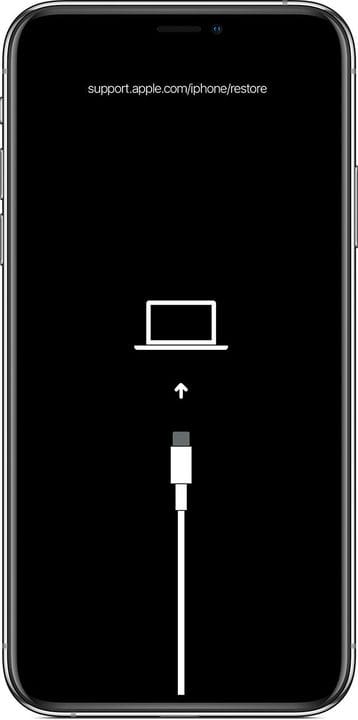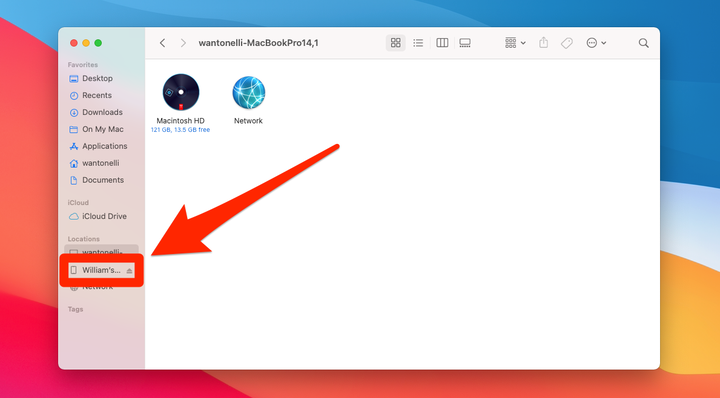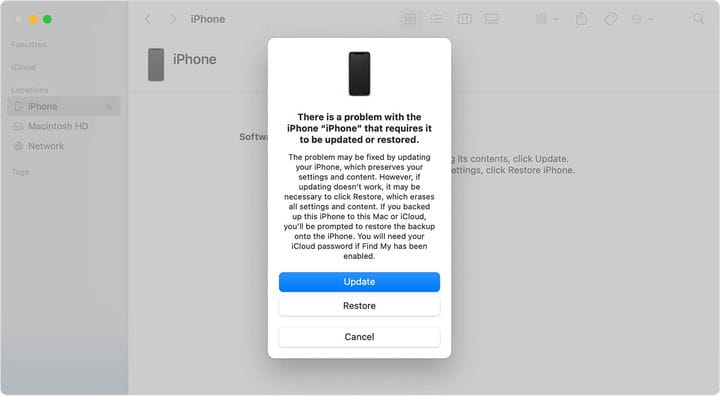Как перевести iPhone в режим восстановления
- Режим восстановления iPhone полезен, если ваш iPhone не включается или произошла критическая ошибка.
- Режим восстановления позволяет вашему компьютеру подключиться к iPhone и попытаться исправить операционную систему.
- Если режим восстановления не устраняет ошибки вашего iPhone, вам может потребоваться обратиться в службу поддержки Apple.
Как и любое высокотехнологичное устройство, iPhone спроектирован так, чтобы быть максимально безотказным, и большинство людей будут владеть им годами, не сталкиваясь с серьезными проблемами.
Но иногда что-то может пойти не так, и если ваш iPhone не отвечает — и все другие шаги по устранению неполадок не увенчались успехом — вам может потребоваться войти в режим восстановления.
Вот несколько причин, по которым вам может понадобиться режим восстановления:
- На дисплее вашего iPhone долгое время не отображается ничего, кроме логотипа Apple, и он никогда полностью не включается.
- Во время обновления iOS телефон постоянно перезагружается.
- Телефон не включается, выключается и вообще не отвечает.
Режим восстановления — это инструмент для устранения неполадок, который подключает ваш iPhone к компьютеру и позволяет приложению — Finder или iTunes — диагностировать и устранять проблему.
Метод, который вы используете для активации режима восстановления, будет различаться в зависимости от того, используете ли вы более новую версию macOS, старую версию или ПК с Windows.
1 Подключите iPhone к Mac или ПК с помощью USB-кабеля для зарядки.
2 Если вы используете macOS Catalina или новее, откройте окно Finder. Если вы используете macOS Mojave или более раннюю версию или Windows, откройте iTunes.
3 Вам нужно будет нажать и удерживать кнопки на вашем iPhone, чтобы активировать режим восстановления.
- На iPhone 8 или новее нажмите и быстро отпустите кнопку увеличения громкости, а затем кнопку уменьшения громкости. Затем нажмите и удерживайте кнопку блокировки, пока не появится экран режима восстановления.
- На iPhone 7 или 7 Plus нажмите и удерживайте кнопки блокировки и уменьшения громкости, пока не появится экран режима восстановления.
- На iPhone 6s или более ранней модели нажмите и удерживайте кнопки «Блокировка» и «Домой», пока не появится экран режима восстановления.
Не отпускайте кнопки, пока не увидите экран, похожий на этот.
4. В Finder нажмите на свой телефон на левой боковой панели; или в iTunes щелкните значок iPhone в верхнем левом углу окна.
Если вы используете версию macOS, в которой нет iTunes, вы найдете свой iPhone на боковой панели Finder.
Уильям Антонелли/Инсайдер
5 Вас спросят, хотите ли вы обновить или восстановить свой iPhone. Нажмите «Обновить» — это попытается исправить ваш телефон без стирания данных. Если восстановление завершено, а ваш телефон по-прежнему не исправлен, попробуйте еще раз, но нажмите «Восстановить».
Вам будет выдано предупреждение, прежде чем вы выберете вариант восстановления.
После того, как вы прошли процесс восстановления, ваш телефон должен выйти из режима восстановления самостоятельно. Включите его и настройте.
Если режим восстановления не сработал, а ваш iPhone по-прежнему работает со сбоями, то, вероятно, у вас нет вариантов, которые вы могли бы выполнить дома. Попробуйте связаться с Apple напрямую для получения дополнительной помощи.